Wednesday, May 31, 2006
MIDI/프리웨어 미디 플레이어] vanBasco's Karaoke Player
미디 파일 .mid 은 윈앰프(Winamp)로도 들을 수 있지만, 더 전문적인 플레이어가 필요할 때는 vanBasco's Karaoke Player 가 좋습니다. (한글로는 '반바스코 가라오케 플레이어' 정도로 표기하겠습니다)
무료로 사용할 수 있습니다.
홈페이지: http://www.vanbasco.com/karaokeplayer/
다운로드: Download 라는 링크를 따라가면 다운로드 페이지가 나옵니다. 이렇게 "email address (optional):" 이메일 주소를 입력하라는 곳이 있는데 입력하지 않아도 괜찮습니다. [Download!] 라는 다운로드 버튼을 누르면 다운이 됩니다.
현재 버전: vanBasco's Karaoke Player v2.53
예전에는 vanBasco's MIDI Player 였던 것으로 기억하는데, 몇 년 전부터 가라오케 플레이어로 이름이 바뀌었습니다. 그러나 여전히 미디 연주기입니다. 다만 .kar 라는 확장자를 가진 가라오케(Karaoke) 파일을 연주할 수 있다는군요.
클릭하면확대
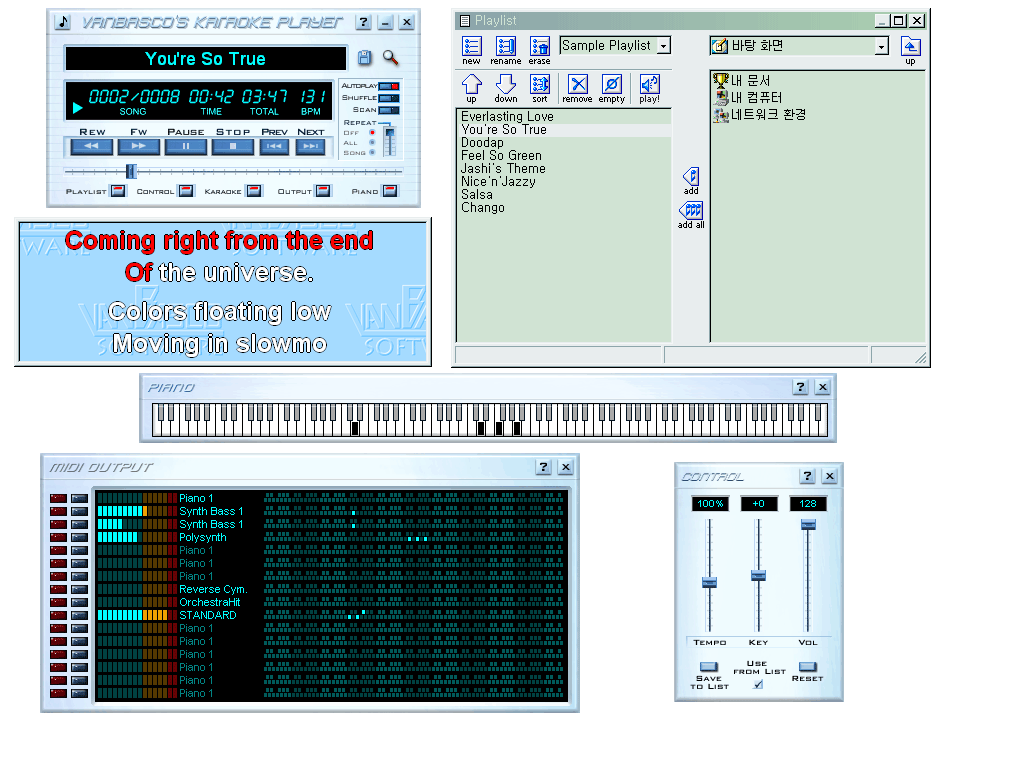
vanBasco's Karaoke Player : 클릭하면 확대
* 화면 좌측 상단: 반바스코 가라오케 플레이어의 본체입니다. 지금 "You're So True"라고 미디의 곡명이 적혀 있습니다.
* 그 바로 아래의 빨간 글자는 '가사(Lyrics)'입니다. 미디 파일에 가사가 입력되어 있다면 이렇게 가사가 나옵니다. 가사가 없다면 아무것도 안 나옵니다.
* 피아노 건반이 있습니다. 미디 연주에 따라 자동으로 건반이 눌러집니다. 미디(MIDI)라는 파일은 일종의 악보이기 때문에 피아노 건반으로 음정을 표현할 수 있습니다. 피아노 연습에 도움이 될 것입니다.
* 그 아래의 "MIDI OUTPUT"이라고 된 상자: 연주되고 있는 미디 파일 속에, 현재 어떤 악기들이 들어 있고 어떻게 연주되는지 보여줍니다. 좌측 버튼으로 특정 악기를 켜고 끌 수 있습니다.
* 우측 상단의 Playlist 는 미디 파일을 하드에서 고르는 상자입니다. 반바스코 미디 플레이어를 설치하면 화면에 보이는 8개의 미디가 기본으로 포함되어 있습니다.
* 우측 하단의 "CONTROL"에서, 미디의 볼륨, 빠르기, 높낮이 등을 임시로 바꾸어서 연주할 수 있습니다. (변경 사항이 미디 파일에 저장은 되지 않습니다.)
* 무료인 것이 역시 가장 큰 장점입니다. 예전에는 쉐어웨어였는데 몇 년 전부터 무료로 변경되었습니다.
* 인터페이스가 깔끔하고 아름답습니다. 별도의 스킨도 다운로드받을 수 있습니다.
* 악기를 바꿀 수 없습니다. 악기를 바꾸어 가며 미디를 연주하면 재미있는데, 그럴 수가 없어 안타까웠습니다.
* 무료로 바뀐 후, 버전업이 거의 안됩니다.
다운받은 vkaraoke.exe 를 클릭하면 설치가 시작됩니다.
(1) Please choose your language (언어를 선택하세요) 라는 메시지가 나옵니다. 기본값이 영어(English)이고 '한국어'는 없기에 그냥 "다음" 버튼을 누릅니다.
(2) 프로그램에 대한 간단한 소개와 Click "다음(N)" to begin: 이라는 메시지가 나오는데, 역시 "다음" 버튼을 누릅니다.
(3) License Agreement (사용 약관) 에 동의하라는 말이 나오는데 I agree (동의합니다) 를 클릭.
(4) C:\Program Files\vanBasco's Karaoke Player 여기가 기본 설치 폴더인데, 저는
D:\Program Files\vanBasco's Karaoke Player
이렇게 D드라이브에 설치하도록 바꾸었습니다.
그리고
I want a shortcut on my Desktop (바탕 화면에 아이콘 만들기)
I want a shortcut in my Quick Launch Bar ('빠른 실행'에 아이콘 만들기)
위의 2가지 옵션이 있는데, 바탕화면에만 아이콘을 만드는 것이 좋습니다.
"다음" 버튼을 누릅니다.
(5) .mid (MIDI files) 이것은 미디파일을 클릭하면 반바스코 플레이어가 자동 실행될지 선택하는 것입니다. 미디 파일이 다른 프로그램에 연결되어 있지 않다면 체크해도 좋습니다.
automatically handle MIDI files in Internet Explore (웹사이트의 미디파일을 클릭할 때, 인터넷 익스플로러에서 반바스코 플레이어가 자동 실행될지 여부) 이것은 저의 경우에는 체크하지 않았습니다.
"마침" 버튼을 클릭합니다.
설치 후 실행하면, Tip of the Session (팁-간단한 도움말-보기) 이라는 상자가 뜨는데, Show Tips at startup (시작할 때마다 팁 보여주기)을 체크 해제하고, Close (닫기) 버튼을 누릅니다.
미디 파일의 악기를 바꾸어 듣거나, 간단히 미디를 편집할 때에는 SynthFont 라는 프리웨어가 좋더군요.
무료로 사용할 수 있습니다.
홈페이지: http://www.vanbasco.com/karaokeplayer/
다운로드: Download 라는 링크를 따라가면 다운로드 페이지가 나옵니다. 이렇게 "email address (optional):" 이메일 주소를 입력하라는 곳이 있는데 입력하지 않아도 괜찮습니다. [Download!] 라는 다운로드 버튼을 누르면 다운이 됩니다.
현재 버전: vanBasco's Karaoke Player v2.53
예전에는 vanBasco's MIDI Player 였던 것으로 기억하는데, 몇 년 전부터 가라오케 플레이어로 이름이 바뀌었습니다. 그러나 여전히 미디 연주기입니다. 다만 .kar 라는 확장자를 가진 가라오케(Karaoke) 파일을 연주할 수 있다는군요.
클릭하면확대
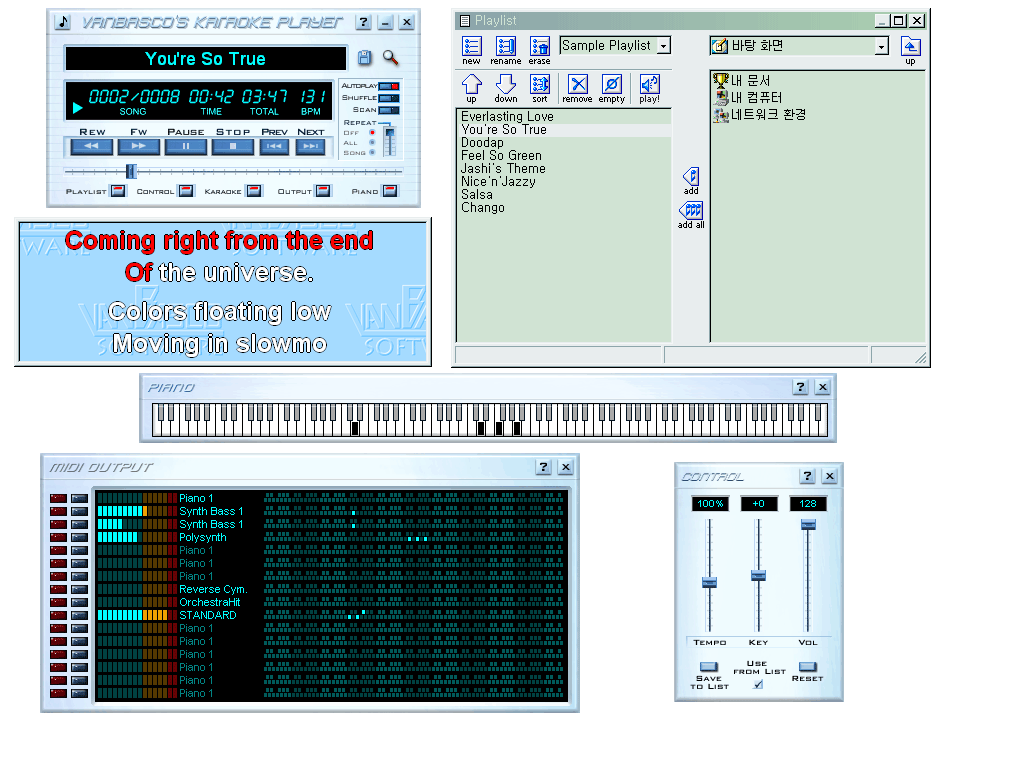
vanBasco's Karaoke Player : 클릭하면 확대
설명
* 화면 좌측 상단: 반바스코 가라오케 플레이어의 본체입니다. 지금 "You're So True"라고 미디의 곡명이 적혀 있습니다.
* 그 바로 아래의 빨간 글자는 '가사(Lyrics)'입니다. 미디 파일에 가사가 입력되어 있다면 이렇게 가사가 나옵니다. 가사가 없다면 아무것도 안 나옵니다.
* 피아노 건반이 있습니다. 미디 연주에 따라 자동으로 건반이 눌러집니다. 미디(MIDI)라는 파일은 일종의 악보이기 때문에 피아노 건반으로 음정을 표현할 수 있습니다. 피아노 연습에 도움이 될 것입니다.
* 그 아래의 "MIDI OUTPUT"이라고 된 상자: 연주되고 있는 미디 파일 속에, 현재 어떤 악기들이 들어 있고 어떻게 연주되는지 보여줍니다. 좌측 버튼으로 특정 악기를 켜고 끌 수 있습니다.
* 우측 상단의 Playlist 는 미디 파일을 하드에서 고르는 상자입니다. 반바스코 미디 플레이어를 설치하면 화면에 보이는 8개의 미디가 기본으로 포함되어 있습니다.
* 우측 하단의 "CONTROL"에서, 미디의 볼륨, 빠르기, 높낮이 등을 임시로 바꾸어서 연주할 수 있습니다. (변경 사항이 미디 파일에 저장은 되지 않습니다.)
장점
* 무료인 것이 역시 가장 큰 장점입니다. 예전에는 쉐어웨어였는데 몇 년 전부터 무료로 변경되었습니다.
* 인터페이스가 깔끔하고 아름답습니다. 별도의 스킨도 다운로드받을 수 있습니다.
단점
* 악기를 바꿀 수 없습니다. 악기를 바꾸어 가며 미디를 연주하면 재미있는데, 그럴 수가 없어 안타까웠습니다.
* 무료로 바뀐 후, 버전업이 거의 안됩니다.
설치법
다운받은 vkaraoke.exe 를 클릭하면 설치가 시작됩니다.
(1) Please choose your language (언어를 선택하세요) 라는 메시지가 나옵니다. 기본값이 영어(English)이고 '한국어'는 없기에 그냥 "다음" 버튼을 누릅니다.
(2) 프로그램에 대한 간단한 소개와 Click "다음(N)" to begin: 이라는 메시지가 나오는데, 역시 "다음" 버튼을 누릅니다.
(3) License Agreement (사용 약관) 에 동의하라는 말이 나오는데 I agree (동의합니다) 를 클릭.
(4) C:\Program Files\vanBasco's Karaoke Player 여기가 기본 설치 폴더인데, 저는
D:\Program Files\vanBasco's Karaoke Player
이렇게 D드라이브에 설치하도록 바꾸었습니다.
그리고
I want a shortcut on my Desktop (바탕 화면에 아이콘 만들기)
I want a shortcut in my Quick Launch Bar ('빠른 실행'에 아이콘 만들기)
위의 2가지 옵션이 있는데, 바탕화면에만 아이콘을 만드는 것이 좋습니다.
"다음" 버튼을 누릅니다.
(5) .mid (MIDI files) 이것은 미디파일을 클릭하면 반바스코 플레이어가 자동 실행될지 선택하는 것입니다. 미디 파일이 다른 프로그램에 연결되어 있지 않다면 체크해도 좋습니다.
automatically handle MIDI files in Internet Explore (웹사이트의 미디파일을 클릭할 때, 인터넷 익스플로러에서 반바스코 플레이어가 자동 실행될지 여부) 이것은 저의 경우에는 체크하지 않았습니다.
"마침" 버튼을 클릭합니다.
설치 후 실행하면, Tip of the Session (팁-간단한 도움말-보기) 이라는 상자가 뜨는데, Show Tips at startup (시작할 때마다 팁 보여주기)을 체크 해제하고, Close (닫기) 버튼을 누릅니다.
미디 파일의 악기를 바꾸어 듣거나, 간단히 미디를 편집할 때에는 SynthFont 라는 프리웨어가 좋더군요.
tag: music
음악 | Music | MP3 | MIDI
tag: software
소프트웨어 Software | 유틸리티 Utility


<< Home